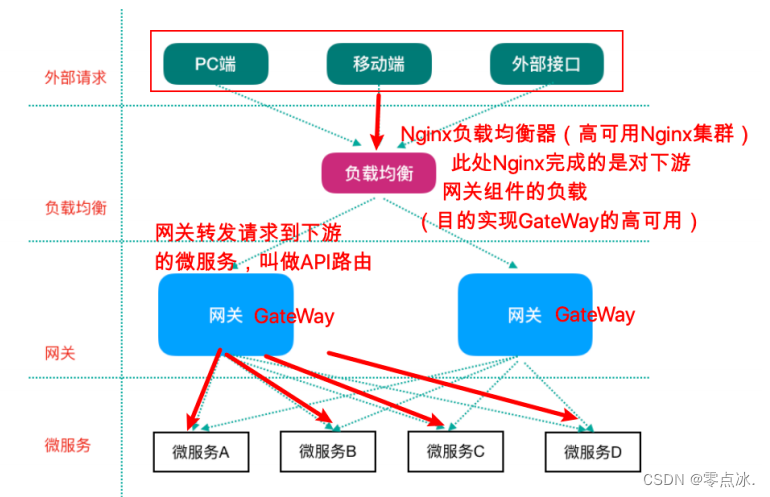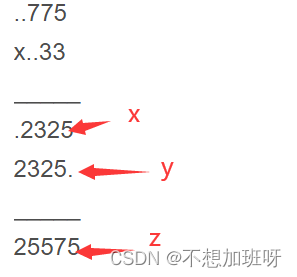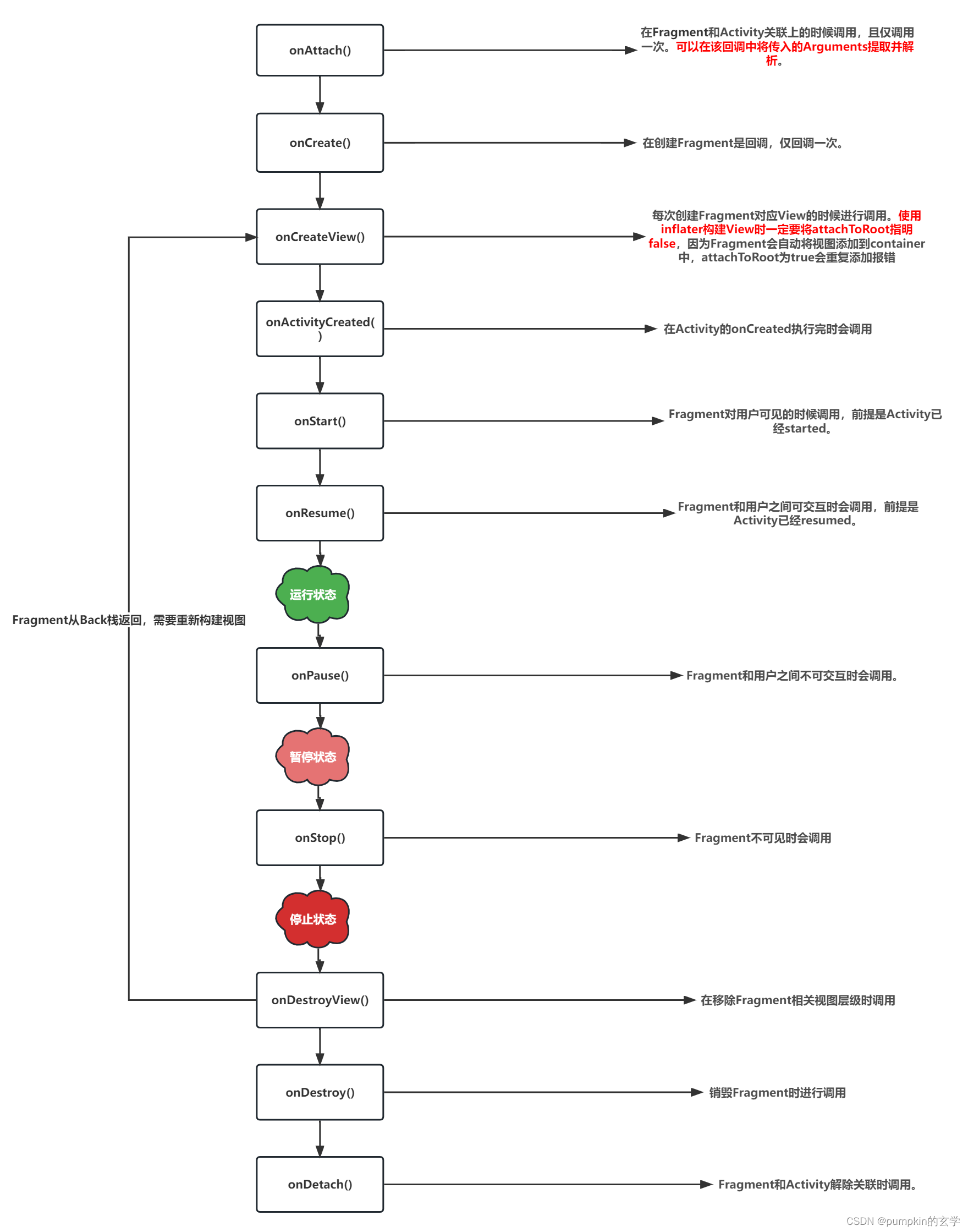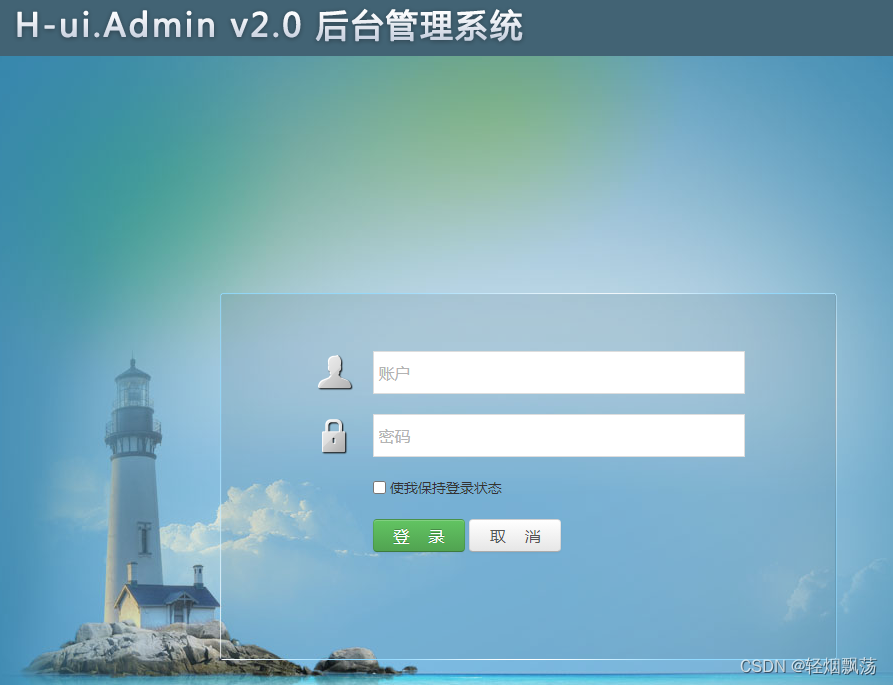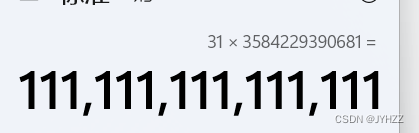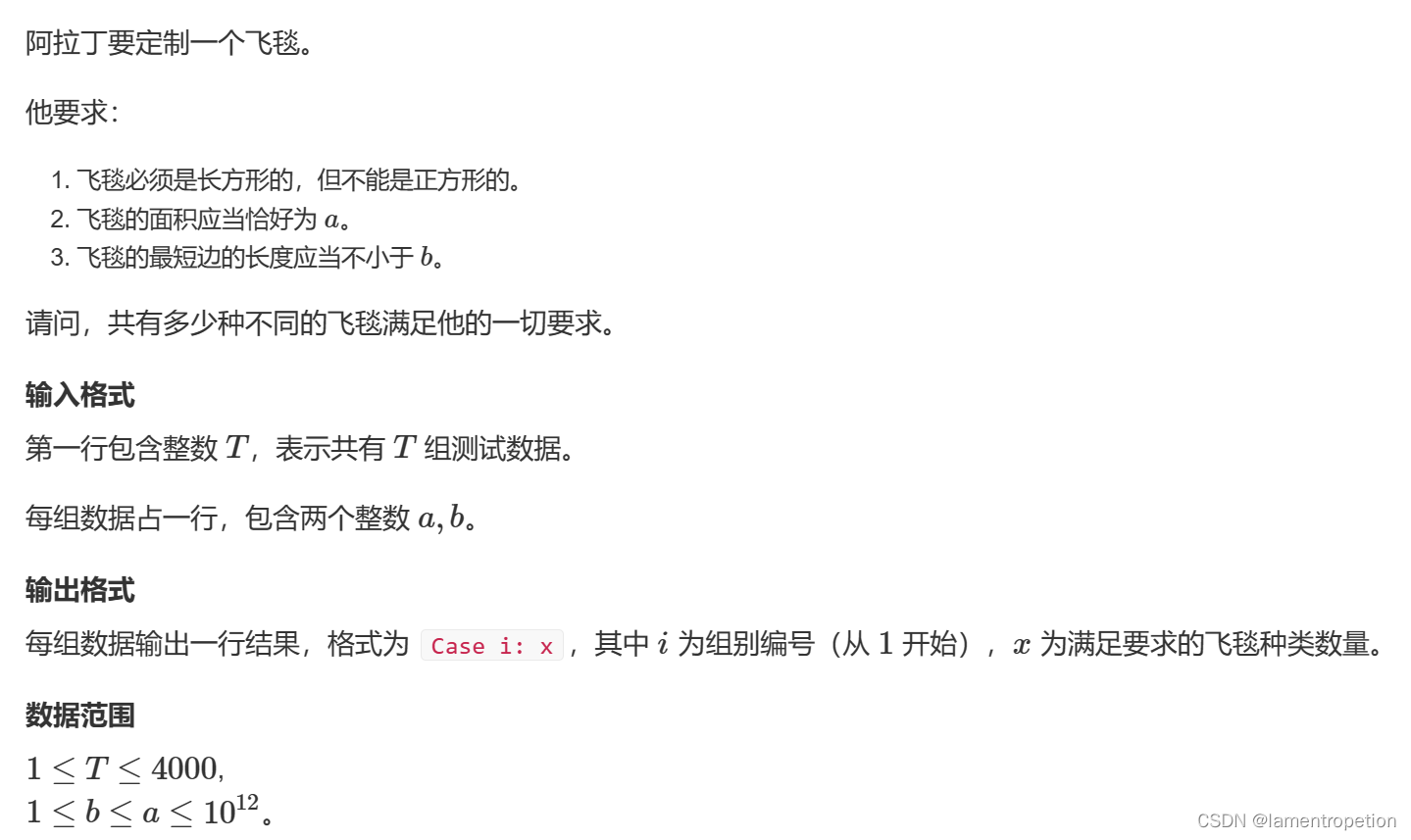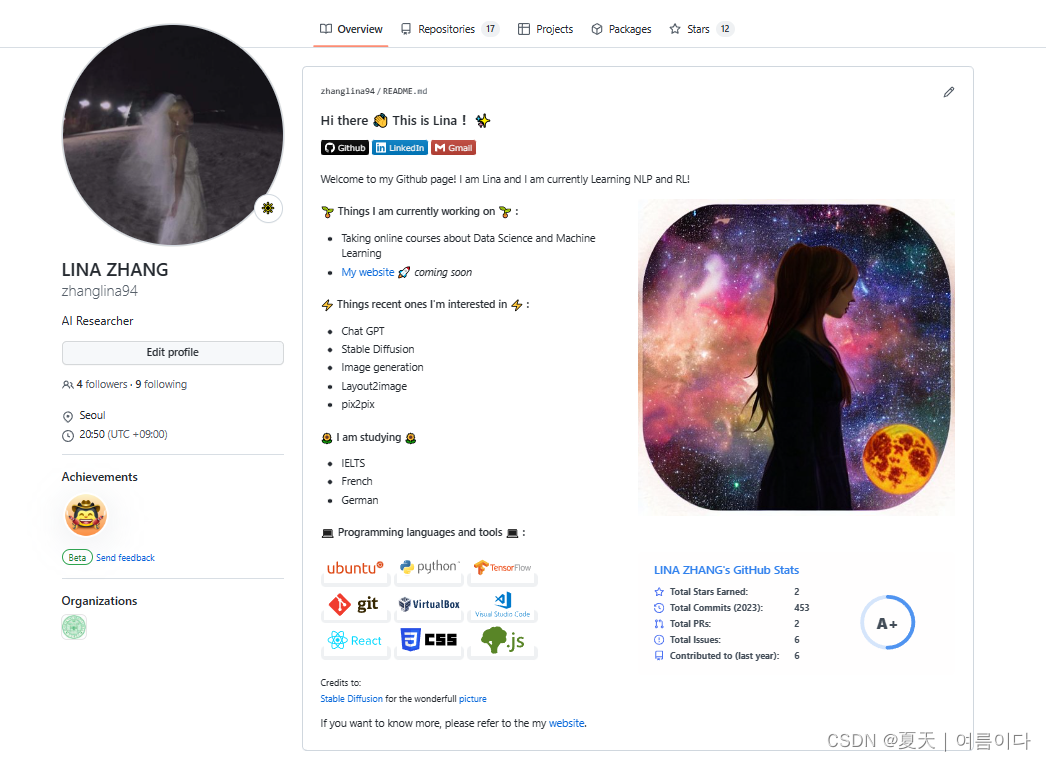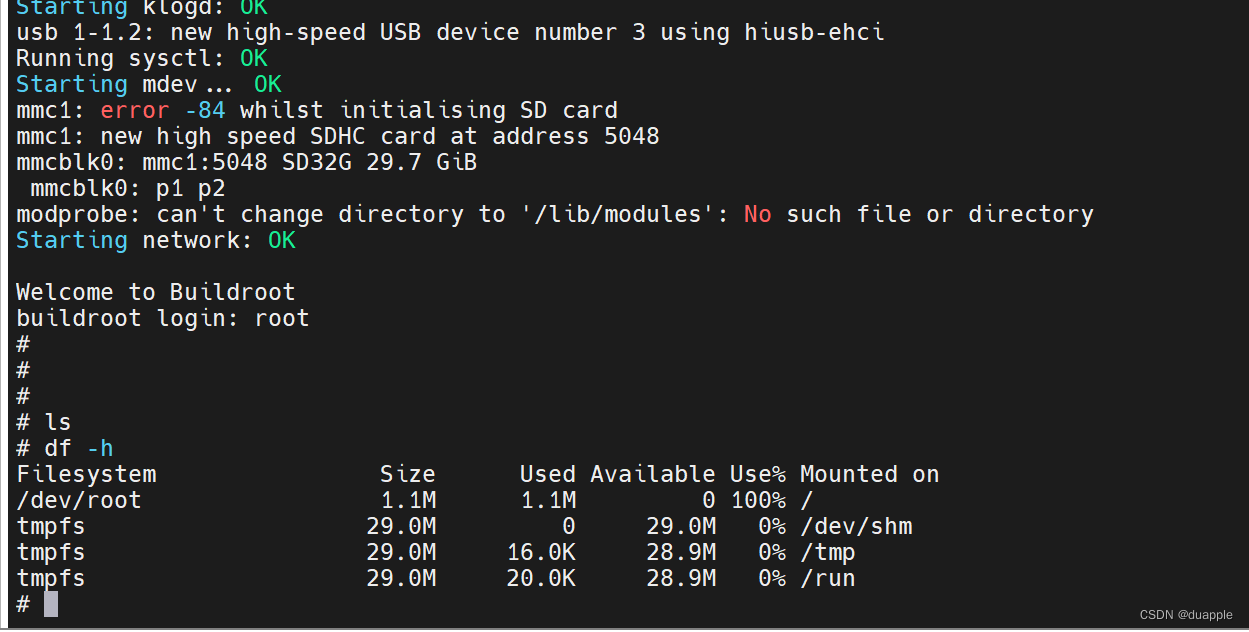1.前期准备
备注:主要涉及组件container组件,导航菜单组件,router路由组件,carousel 走马灯组件,Image组件,Table表格组件
#1.在项目开发目录使用脚手架新建vue项目(需要提前安装好node和webpack)
vue init webpack element_user(项目名)
#2.进入当前构建好的vue项目下,下载elementui依赖
cd element_user
npm i element-ui -S
#3.进入项目src目录下的main.js文件加入配置
# 相当于将elementui所有样式和组件引入
import ElementUI from 'element-ui';
import 'element-ui/lib/theme-chalk/index.css';
#将elementui全局组件注册到实例上
Vue.use(ElementUI);
搭建布局如下
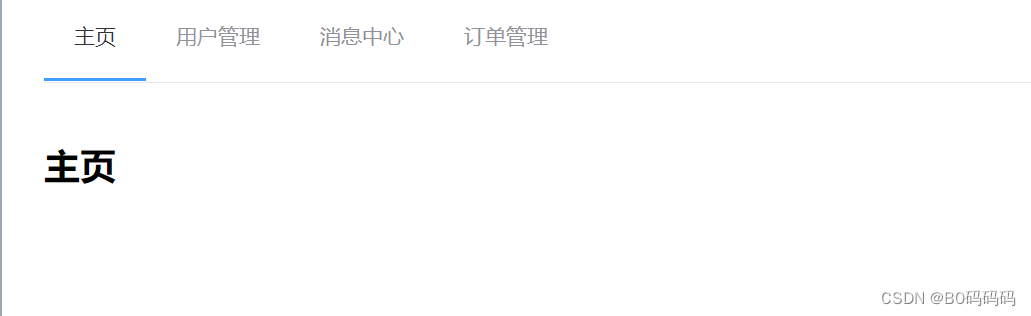
2.案例开发
1.删除项目中components目录下的HelloWorl文件搭建如下结构,components下分模块创建目录
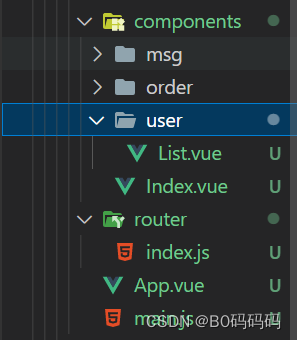
2.Index.vue
<template lang="">
<div>
<h1>主页</h1>
</div>
</template>
<script>
export default {
}
</script>
<style lang="">
</style>
List.vue
<template lang="">
<div>
<h1>用来显示用户列表</h1>
</div>
</template>
<script>
export default {
}
</script>
<style lang="">
</style>
App.vue中使用导航菜单组件,实现导航栏功能;底部添加路由,绑定路由功能
<template>
<div id="app">
<el-container>
<el-header>
<!--导航菜单-->
<el-menu :default-active="activeIndex" class="el-menu-demo" mode="horizontal" @select="handleSelect">
<el-menu-item index="/index">主页</el-menu-item></el-menu-item>
<el-menu-item index="/userslist">用户管理</el-menu-item></el-menu-item></el-menu-item>
<el-menu-item index="/mags">消息中心</el-menu-item>
<el-menu-item index="/orders">订单管理</el-menu-item>
</el-menu>
</el-header>
<el-main>
<!-- 路由组件 -->
<router-view/>
</el-main>
</el-container>
</div>
</template>
<script>
export default {
name: 'App',
data() {
return {
activeIndex: this.$route.path,//获取当前路由路径,解决刷新网页报错问题
};
},
methods: {
handleSelect(key, keyPath) {
console.log(key, keyPath);
// 切换路由
this.$router.push(key);
}
}
}
</script>
<style>
</style>
3.路由设置router下的index.js
import Vue from 'vue'
import Router from 'vue-router'
import Index from '../components/Index'
import List from '../components/user/List'
Vue.use(Router)
export default new Router({
routes: [
{
path:'/',//配置根路由
component:Index
},
{
path: '/index',
component: Index
},
{
path:'/userslist',
component:List
}
]
})
3.功能模块添加
3.1 走马灯(轮播图)
修改Index.vue
<template lang="">
<div>
<el-carousel indicator-position="outside">
<el-carousel-item v-for="item in imgs" :key="item">
<el-image
:src="item"
fit="contain"></el-image>
</el-carousel-item>
</el-carousel>
</div>
</template>
<script>
import homeImg1 from "../assets/imgs/zjl1.jpg";
import homeImg2 from "../assets/imgs/zjl2.jpg";
import homeImg3 from "../assets/imgs/zjl3.jpg";
import homeImg4 from "../assets/imgs/zjl4.jpg";
import homeImg5 from "../assets/imgs/zjl5.jpg";
export default {
name:"Index",
data(){
return {
imgs:[homeImg1,homeImg2,homeImg3,homeImg4,homeImg5]
}
}
}
</script>
<style lang="">
</style>
效果
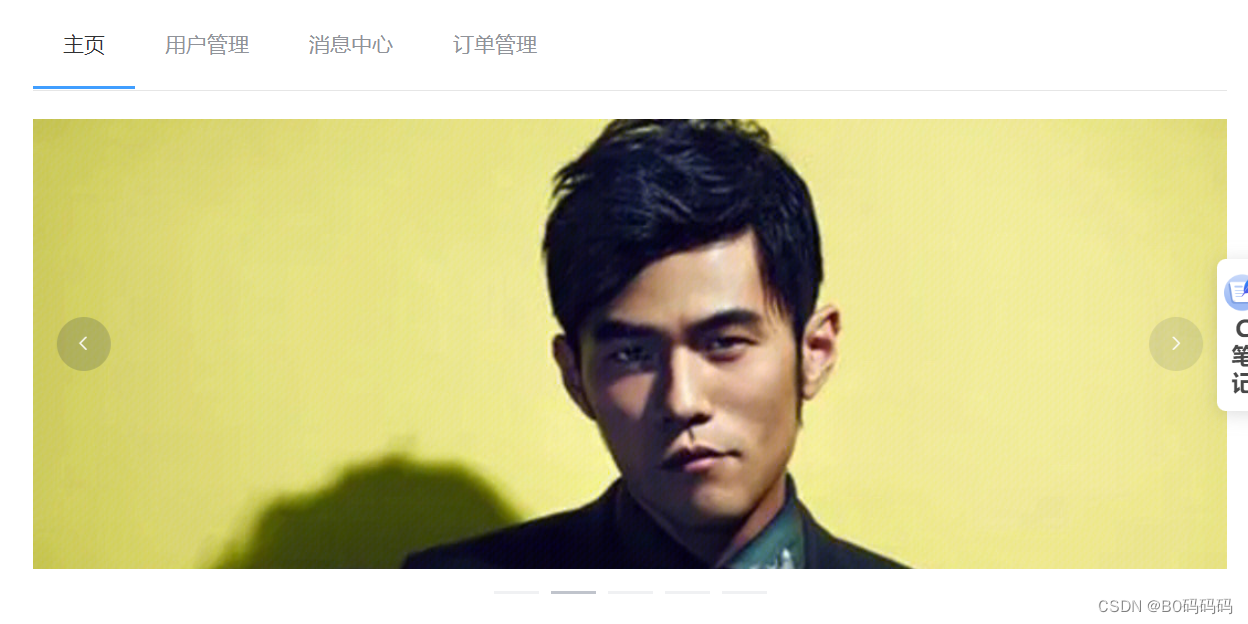
3.2用户管理
实现效果
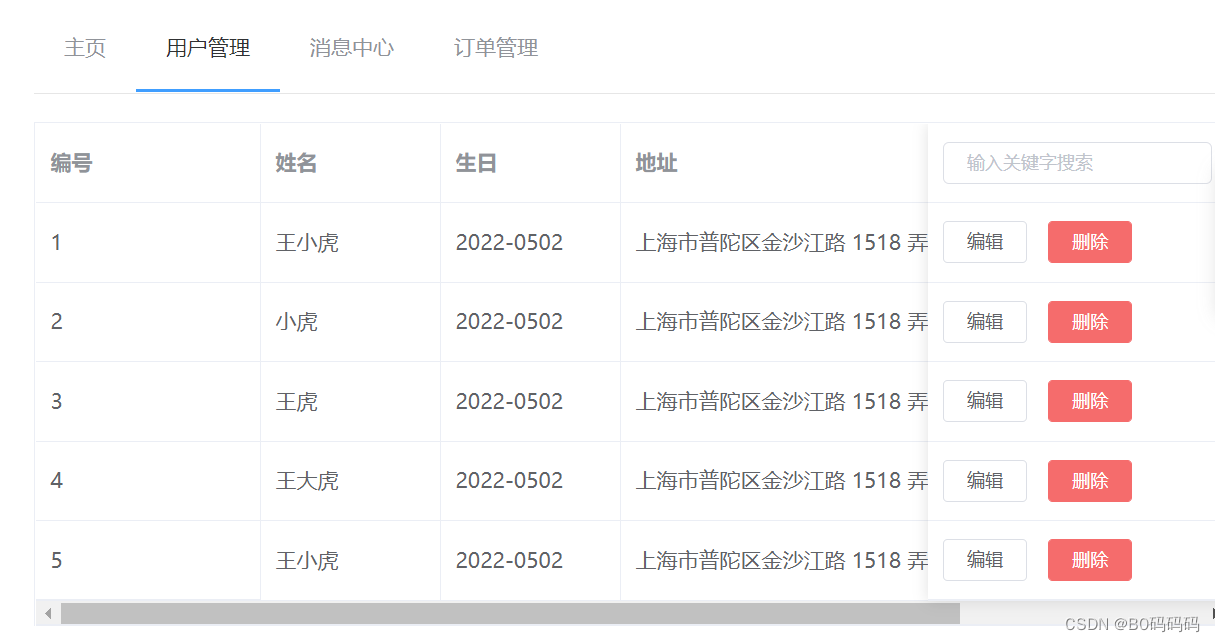
<template lang="">
<div>
<el-table
:data="tableData.filter(data => !search || data.name.toLowerCase().includes(search.toLowerCase()))"
border
style="width: 100%">
<el-table-column
fixed
prop="id"
label="编号"
width="150">
</el-table-column>
<el-table-column
prop="name"
label="姓名"
width="120">
</el-table-column>
<el-table-column
prop="birth"
label="生日"
width="120">
</el-table-column>
<el-table-column
prop="address"
label="地址"
width="300">
</el-table-column>
<el-table-column
prop="sex"
label="性别"
width="120">
</el-table-column>
<el-table-column
fixed="right"
width="200">
<template slot="header" slot-scope="scope">
<el-input
v-model="search"
size="mini"
placeholder="输入关键字搜索"/>
</template>
<template slot-scope="scope">
<el-button
size="mini"
@click="handleEdit(scope.$index, scope.row)">编辑</el-button>
<el-button
size="mini"
type="danger"
@click="handleDelete(scope.$index, scope.row)">删除</el-button>
</template>
</el-table-column>
</el-table>
</div>
</template>
<script>
export default {
methods: {
handleEdit(index, row) {
console.log(index, row);
},
handleDelete(index, row) {
console.log(index, row);
}
},
data() {
return {
tableData: [{
id: 1,
name: '王小虎',
birth: '2022-0502',
address: '上海市普陀区金沙江路 1518 弄',
sex: '男'
}, {
id: 2,
name: '小虎',
birth: '2022-0502',
address: '上海市普陀区金沙江路 1518 弄',
sex: '男'
},{
id: 3,
name: '王虎',
birth: '2022-0502',
address: '上海市普陀区金沙江路 1518 弄',
sex: '男'
},{
id: 4,
name: '王大虎',
birth: '2022-0502',
address: '上海市普陀区金沙江路 1518 弄',
sex: '男'
},{
id: 5,
name: '王小虎',
birth: '2022-0502',
address: '上海市普陀区金沙江路 1518 弄',
sex: '男'
}],
search: ''
}
}
}
</script>
<style lang="">
</style>
4.集合SpringBoot后台实现数据异步请求
准备工作:静态页面已经搭建好,现在将数据改为动态数据,后台使用SpringBoot
1.Vue前台
- 安装axios
npm i axios -S
- main.js中引入axios
import axios from 'axios'
Vue.prototype.$http=axios#通过修改原型链方式引入
- 修改List.vue脚本内容
<script>
export default {
methods: {
handleEdit(index, row) {
console.log(index, row);
},
handleDelete(index, row) {
console.log(index, row);
}
},
data() {
return {
tableData: [],
search: ''
}
},
created() {
this.$http.get("http://localhost:8989/user/findAll").then(res=>{
//回调中获取响应结果
this.tableData = res.data;//将tableData值设为响应结果
})
},
}
</script>
2.SpringBoot后台
本文后台主要涉及核心代码
@RestController
@CrossOrigin(origins = "*")//全局跨域,解决跨域相关问题
@RequestMapping("user")
public class UserController {
@Autowired
private UserService userService;
@GetMapping("findAll")
public List<User> findAll(){
return userService.findAll();
}
}
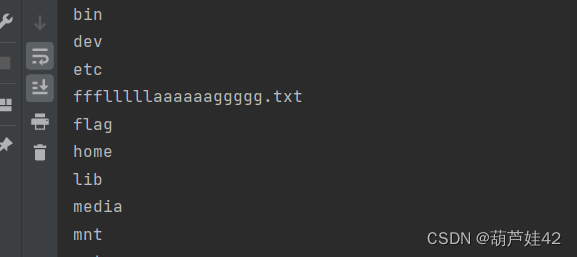
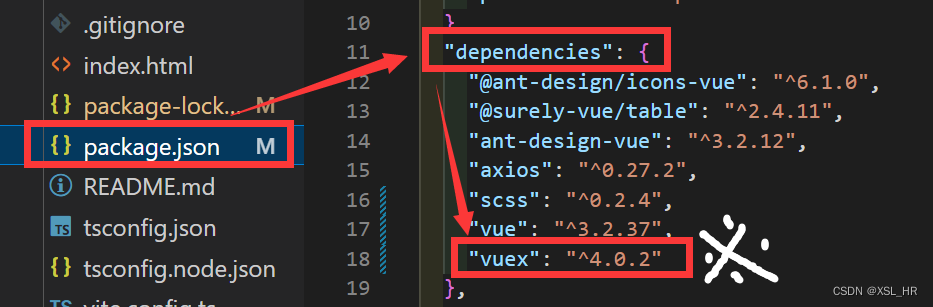
![[从零开始]用python制作识图翻译器·二](https://img-blog.csdnimg.cn/1c9221cbd23e4820afa2e0459d274dbb.gif)